Win10系统Windows安全中心闪退怎么办
Win10系统Windows安全中心闪退怎么办?Win10系统Windows安全中心闪退怎么办?最近有用户反映,在使用Win10系统的时候,右下角的安全中心标志上有一个x图标的现象,在打开的时候仅出现一个窗口数秒,然后自动关闭的现象,无法进行修改设置,是怎么回事呢?很多小伙伴不知道怎么详细操作,小编下面整理了Win10系统Windows安全中心闪退解决步骤,如果你感兴趣的话,跟着小编一起往下看看吧!

Win10系统Windows安全中心闪退解决步骤
1、按下win R组合键打开运行,键入:gpedit.msc点击确定打开组策略编辑器;
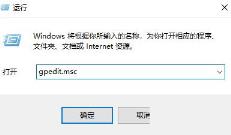
2、在组策略左侧依次展开:计算机配置--管理模板--Windows组件--Windows defender防病毒程序;
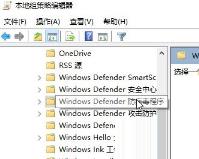
3、在右侧双击关闭Windows Defender防病毒程序 --设置为配置-应用--确定修复后保存设置;
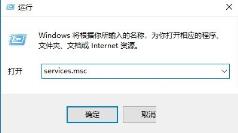
4、然后按下Windows R打开运行,输入:services.msc点击确定打开服务;
5、在服务界面中,找到Windows Defender相关的服务并启动它。将启动类型改为自动,然后再重启设备看看效果,服务分别有:
Windows Defender Advanced Threat Protection Service
Windows Defender Antivirus Network Inspection Service
Windows Defender Antivirus Service
Windows Defender Firewall
Windows Defender 安全中心服务
确保以上几个服务正常运行。
最后按照上述几个步骤完成设置操作之后我们重启一次计算机即可解决问题正常打开Windwos安全中心,此时任务栏中的Windows Defender标志的X也会消失!
以上是Win10系统Windows安全中心闪退怎么办的详细内容。更多信息请关注PHP中文网其他相关文章!

热AI工具

Undresser.AI Undress
人工智能驱动的应用程序,用于创建逼真的裸体照片

AI Clothes Remover
用于从照片中去除衣服的在线人工智能工具。

Undress AI Tool
免费脱衣服图片

Clothoff.io
AI脱衣机

AI Hentai Generator
免费生成ai无尽的。

热门文章

热工具

记事本++7.3.1
好用且免费的代码编辑器

SublimeText3汉化版
中文版,非常好用

禅工作室 13.0.1
功能强大的PHP集成开发环境

Dreamweaver CS6
视觉化网页开发工具

SublimeText3 Mac版
神级代码编辑软件(SublimeText3)





